Оновлення з Windows XP до Windows Vista | Енциклопедія Windows
- Оновлення з Windows XP до Windows Vista Компанія Microsoft робить вкрай агресивні кроки, спрямовані...
- Оновлення з Windows XP до Windows Vista
- починаємо оновлення
- Оновлення з Windows XP до Windows Vista
- починаємо оновлення
Оновлення з Windows XP до Windows Vista
Компанія Microsoft робить вкрай агресивні кроки, спрямовані на повне витіснення Windows XP і попередніх версій Windows з комп'ютерів користувачів. Пристрасне бажання Біллі і компанії перевести всіх на Windows Vista зрозуміло, однак, не викликало особливої симпатії користувачів. Проте, Windows XP стабільно здає свої позиції, вже більше 35% вибрали Windows Vista, а не за горами Windows 7, так що XP стабільно здає позиції.
Тож не дивно, що все більше користувачів замислюються про перехід з «рідної і звичної» Windows XP до Windows Vista. Причини такого рішення дуже різноманітні. Кому-то хочеться спробувати новинку, хтось хоче отримати підтримку бібліотеки DirectX10, вбудовану в Vista і підтримувану іграми на кшталт Crysis. І, нарешті, чимало користувачів вважають Windows Vista більш безпечною операційною системою, ніж Windows XP. Яка б причина не була обрана, для більшості користувачів оновлення до Windows Vista з Windows XP стає все більш актуальним. На щастя, здійснити такий перехід не складе особливих труднощів.
В першу чергу давайте подивимося, з якої версії Windows XP і до якої версії Windows Vista можна провести оновлення.
- З Windows XP Professional на Windows Vista Business і Windows Vista Ultimate.
- C Windows XP Home на Windows Vista Home Basic, Windows Vista Home Premium, Windows Vista Business і Windows Vista Ultimate.
- C Windows XP Media Center на Windows Vista Home Premium і Windows Vista Ultimate.
- C Windows XP Tablet PC на Windows Vista Business і Windows Vista Ultimate.
Як уже зазначалося, процедура установки Windows Vista істотно відрізняється від установки Windows XP. При установці Vista замість того, щоб копіювати файли установки на жорсткий диск, на диск переноситься весь завантажувальний образ DVD. Потім інсталятор Vista сканує файли встановленої версії Windows XP і створює резервні копії важливої інформації. Після створення цих копій поточна версія Windows XP буде видалена. В цілому, ця процедура дозволяє практично безболісно перейти з Windows XP на Windows Vista, проте не забувайте, що найкращий спосіб - встановити Windows Vista на попередньо відформатований жорсткий диск.
починаємо оновлення
Отже, ви завантажили Windows XP і готуєтеся до її оновленню до Windows Vista. Перш ніж це зробити, потрібно виконати кілька підготовчих кроків. Зокрема, вам слід зберегти всю критично важливу інформацію, видалити всі непотрібні дані і, бажано, дефрагментувати жорсткий диск. Зупинимося на цьому докладніше.
Як би не рекламували відсутність проблем при переході з Windows XP на Windows Vista, будьте насторожі. Операційна система Windows Vista ще тільки починає свій шлях, і кількість помилок, які виявляються в її роботі, стає дедалі більше. Обов'язково створіть резервні копії всіх файлів і даних, включаючи фотографії, документи, музику, зберіганню файли відеоігор, відео, драйвери і т.д. Також має сенс зберегти весь вміст папки Мої документи. Резервувати дані можна будь-якою програмою резервування, такий як Genie Backup Manager або, скажімо, Acronis True Image. Крім того, ви можете просто заархівувати необхідні файли і перенести їх на інший диск. Крім того, можна створити і повний образ системи, який потім слід зберегти на іншому жорсткому диску або носії. Цей образ знадобиться вам у разі виникнення серйозних проблем і необхідності терміново відновити повністю працездатну Windows XP.
Перед оновленням Windows XP до Windows Vista займіться очищенням системи і видаліть всі непотрібні програми, файли і дані. Зокрема, скористайтеся для цього штатної утилітою Windows XP, яка називається Очищення диска. З її допомогою можна видалити всі тимчасові файли, файли cookie, файли, що залишилися з уже віддалених програм, і т.д.
І, нарешті, настійно рекомендується провести дефрагментацію жорсткого диска перед установкою Windows Vista. Незважаючи на те що робити це не обов'язково, так ви прискорите оновлення Windows XP до Windows Vista. Провести дефрагментацію допоможуть вбудовані засоби Windows XP. Наприклад, можна в Windows XP вибрати команду Пуск> Всі програми> Стандартні> Службові> Дефрагментація диска, вибрати у вікні потрібний диск і клацнути на кнопці дефрагментірован.
Завершивши попередню підготовку, вставте в оптичний накопичувач інсталяційний диск Windows Vista. При цьому на екрані з'явиться наступне вікно.
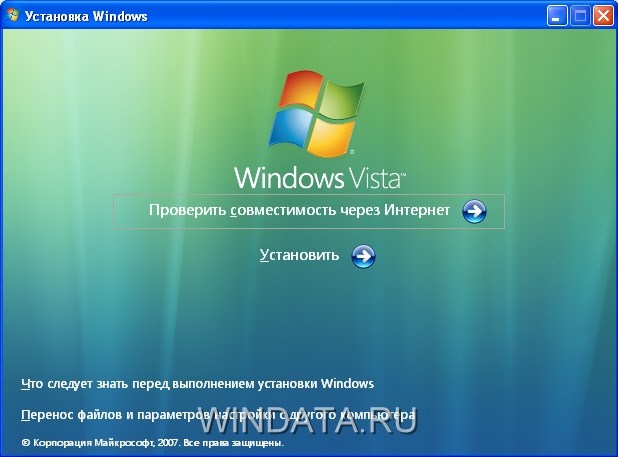
У цьому вікні зовсім небагато елементів. Один з них - посилання Перевірити сумісність через Інтернет. Якщо клацнути на посиланні, то буде запущений браузер і відкрита сторінка Windows Vista Upgrade Advisor, з якої можна завантажити програму Радник по переходу на Windows Vista. Ця чудова програма дозволить проаналізувати систему і перевірити, які її компоненти не сумісні з Vista, так само як будуть дані рекомендації з вибору певної версії Vista.

Щоб скористатися програмою, завантажте її і після установки запустіть. Відкриється вікно, в якому потрібно клацнути на кнопці Почати перевірку. Під час процедури сканування в нижній частині вікна програми буде розташована таблиця, в якій можна вивчити особливості всіх версій Windows Vista.
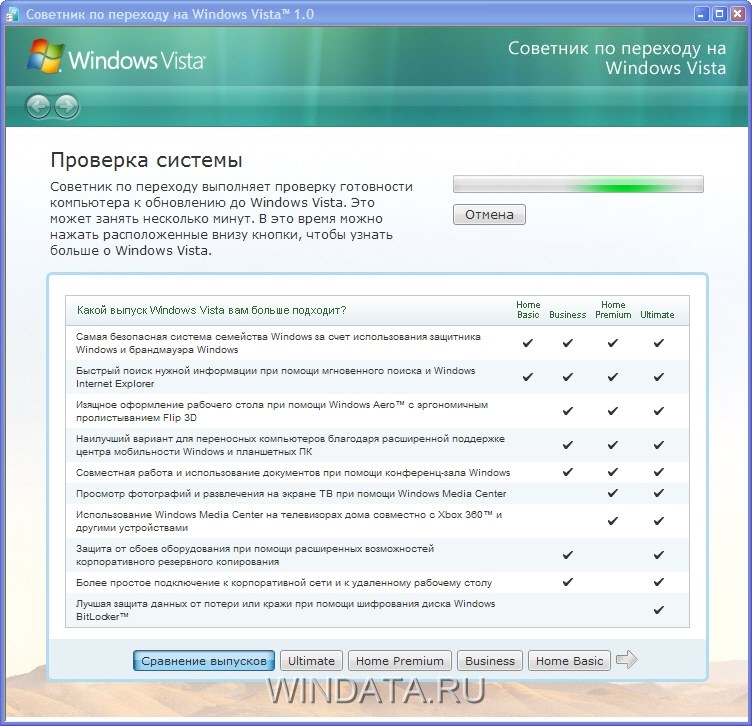
Після закінчення сканування всі встановлені в системі програми і драйвери будуть перевірені на сумісність з установлюваної операційною системою. Не забудьте, що для роботи Радника з переходу на Windows Vista необхідно, щоб ваш комп'ютер був підключений до Інтернету.
Завершивши роботу з програмою, поверніться у вікно установки Windows Vista і клацніть на кнопці Встановити. Розпочнеться процедура установки.
Щоб завантажити програму Радник поновлення до Windows Vista (вона ж Windows Vista Upgrade Advisor), можна також перейти за наступним посиланням: http://www.microsoft.com/windowsvista/getready/upgradeadvisor/default.mspx .
У новому вікні вам буде запропоновано підключитися до Інтернету, щоб отримати останні оновлення, такі як оновлення безпеки і нові драйвери. Виконати таке оновлення, якщо ваш комп'ютер підключений до Інтернету, не найгірша ідея, адже це дозволяє оновити важливі системні файли Vista відразу після її установки і не відволікатися на це в подальшому.

У новому вікні слід ввести ключ ліцензії. Також при необхідності встановіть прапорець Автоматично активувати Windows при підключенні до Інтернету, щоб Windows була активізована відразу після введення ліцензійного ключа. Якщо на попередньому етапі ви не ввели жодного ключа, то в новому вікні буде запропоновано вибрати версію Windows Vista для установки. Встановіть прапорець Обрано придбаний випуск Windows, виберіть потрібний тип Windows і клацніть на кнопці Далі.
У свою чергу, якщо ввести ключ, то потрібна версія буде встановлена автоматично.

У черговому вікні встановіть прапорець Я приймаю умови ліцензії і клацніть на кнопці Далі.

Якщо на жорсткому диску знаходяться файли інших операційних систем, крім основної (наприклад, Windows XP Home разом з основною Windows XP Premium), то файли цієї системи необхідно видалити.
У новому вікні клацніть на посиланні Оновлення.

У наступному вікні може з'явитися звіт про сумісність, в якому будуть перераховані потенційні проблеми для встановлених програм або пристроїв. Проблему для пристрою можна вирішити установкою нового драйвера, призначеного спеціально для Windows Vista, в той час як конфліктуючі програми краще видалити. Наприклад, має сенс видалити Windows Messenger, оскільки в Vista є своя версія цієї програми. Клацніть на кнопці Далі.
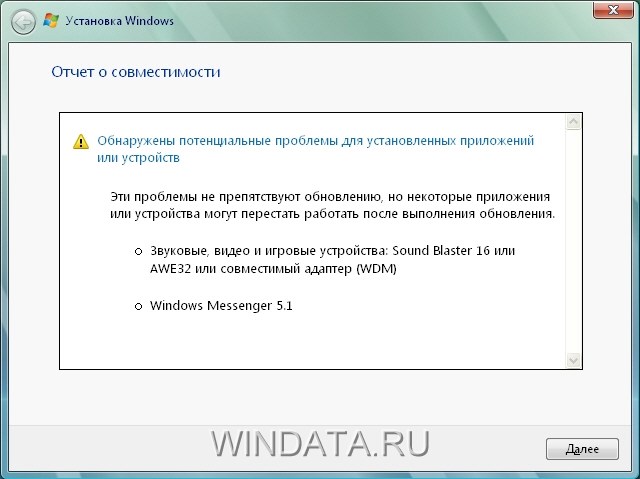
Тепер почнеться процес оновлення Windows, який складається з декількох етапів, включаючи копіювання файлів на жорсткий диск, витяг файлів (з раніше скопійованого образу), установку компонентів і оновлень. У міру вилучення файлів комп'ютер буде перезавантажений, після чого оновлення буде продовжено.
Тривалість установки залежить від потужності вашого комп'ютера і деяких інших факторів, в тому числі того, скільки програм і компонентів встановлено у оновлюваної Windows XP, проводили ви оптимізацію системи перед оновленням (наприклад, дефрагментацію диска) і т.д. У будь-якому випадку, можете сміливо розраховувати приблизно на 30-40 хв, які підуть на оновлення.
Подальші етапи перевстановлення нічим не відрізняються від аналогічних етапів установки Windows Vista . Вам буде потрібно вказати необхідність оновлення, вибрати часовий пояс, а також один з варіантів підключення в мережі.
Залишилося почекати, поки комп'ютер не буде знову перезавантажений, після чого ви зможете почати роботу з Windows Vista. Відразу після перезавантаження на екрані з'явиться вікно з перерахуванням всіх програм і драйверів, які не вдалося завантажити під час запуску системи. У цьому вікні ви можете спробувати запустити програму або ж відключити її автозавантаження. Для всіх виявлених драйверів, несумісних з Windows Vista, в Інтернеті потрібно знайти нову версію. Не завадить оновити та інші драйвери. Для цього відвідайте Web-сайти виробників вашої системної плати, відеокарти, аудіокарти і т.д. Після установки всіх необхідних драйверів можливі проблеми, пов'язані з роботою тих чи інших пристроїв, повинні зникнути.
Оновлення з Windows XP до Windows Vista
Компанія Microsoft робить вкрай агресивні кроки, спрямовані на повне витіснення Windows XP і попередніх версій Windows з комп'ютерів користувачів. Пристрасне бажання Біллі і компанії перевести всіх на Windows Vista зрозуміло, однак, не викликало особливої симпатії користувачів. Проте, Windows XP стабільно здає свої позиції, вже більше 35% вибрали Windows Vista, а не за горами Windows 7, так що XP стабільно здає позиції.
Тож не дивно, що все більше користувачів замислюються про перехід з «рідної і звичної» Windows XP до Windows Vista. Причини такого рішення дуже різноманітні. Кому-то хочеться спробувати новинку, хтось хоче отримати підтримку бібліотеки DirectX10, вбудовану в Vista і підтримувану іграми на кшталт Crysis. І, нарешті, чимало користувачів вважають Windows Vista більш безпечною операційною системою, ніж Windows XP. Яка б причина не була обрана, для більшості користувачів оновлення до Windows Vista з Windows XP стає все більш актуальним. На щастя, здійснити такий перехід не складе особливих труднощів.
В першу чергу давайте подивимося, з якої версії Windows XP і до якої версії Windows Vista можна провести оновлення.
- З Windows XP Professional на Windows Vista Business і Windows Vista Ultimate.
- C Windows XP Home на Windows Vista Home Basic, Windows Vista Home Premium, Windows Vista Business і Windows Vista Ultimate.
- C Windows XP Media Center на Windows Vista Home Premium і Windows Vista Ultimate.
- C Windows XP Tablet PC на Windows Vista Business і Windows Vista Ultimate.
Як уже зазначалося, процедура установки Windows Vista істотно відрізняється від установки Windows XP. При установці Vista замість того, щоб копіювати файли установки на жорсткий диск, на диск переноситься весь завантажувальний образ DVD. Потім інсталятор Vista сканує файли встановленої версії Windows XP і створює резервні копії важливої інформації. Після створення цих копій поточна версія Windows XP буде видалена. В цілому, ця процедура дозволяє практично безболісно перейти з Windows XP на Windows Vista, проте не забувайте, що найкращий спосіб - встановити Windows Vista на попередньо відформатований жорсткий диск.
починаємо оновлення
Отже, ви завантажили Windows XP і готуєтеся до її оновленню до Windows Vista. Перш ніж це зробити, потрібно виконати кілька підготовчих кроків. Зокрема, вам слід зберегти всю критично важливу інформацію, видалити всі непотрібні дані і, бажано, дефрагментувати жорсткий диск. Зупинимося на цьому докладніше.
Як би не рекламували відсутність проблем при переході з Windows XP на Windows Vista, будьте насторожі. Операційна система Windows Vista ще тільки починає свій шлях, і кількість помилок, які виявляються в її роботі, стає дедалі більше. Обов'язково створіть резервні копії всіх файлів і даних, включаючи фотографії, документи, музику, зберіганню файли відеоігор, відео, драйвери і т.д. Також має сенс зберегти весь вміст папки Мої документи. Резервувати дані можна будь-якою програмою резервування, такий як Genie Backup Manager або, скажімо, Acronis True Image. Крім того, ви можете просто заархівувати необхідні файли і перенести їх на інший диск. Крім того, можна створити і повний образ системи, який потім слід зберегти на іншому жорсткому диску або носії. Цей образ знадобиться вам у разі виникнення серйозних проблем і необхідності терміново відновити повністю працездатну Windows XP.
Перед оновленням Windows XP до Windows Vista займіться очищенням системи і видаліть всі непотрібні програми, файли і дані. Зокрема, скористайтеся для цього штатної утилітою Windows XP, яка називається Очищення диска. З її допомогою можна видалити всі тимчасові файли, файли cookie, файли, що залишилися з уже віддалених програм, і т.д.
І, нарешті, настійно рекомендується провести дефрагментацію жорсткого диска перед установкою Windows Vista. Незважаючи на те що робити це не обов'язково, так ви прискорите оновлення Windows XP до Windows Vista. Провести дефрагментацію допоможуть вбудовані засоби Windows XP. Наприклад, можна в Windows XP вибрати команду Пуск> Всі програми> Стандартні> Службові> Дефрагментація диска, вибрати у вікні потрібний диск і клацнути на кнопці дефрагментірован.
Завершивши попередню підготовку, вставте в оптичний накопичувач інсталяційний диск Windows Vista. При цьому на екрані з'явиться наступне вікно.
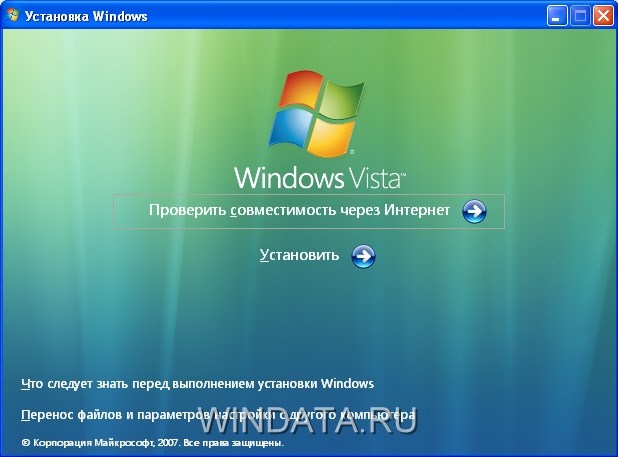
У цьому вікні зовсім небагато елементів. Один з них - посилання Перевірити сумісність через Інтернет. Якщо клацнути на посиланні, то буде запущений браузер і відкрита сторінка Windows Vista Upgrade Advisor, з якої можна завантажити програму Радник по переходу на Windows Vista. Ця чудова програма дозволить проаналізувати систему і перевірити, які її компоненти не сумісні з Vista, так само як будуть дані рекомендації з вибору певної версії Vista.

Щоб скористатися програмою, завантажте її і після установки запустіть. Відкриється вікно, в якому потрібно клацнути на кнопці Почати перевірку. Під час процедури сканування в нижній частині вікна програми буде розташована таблиця, в якій можна вивчити особливості всіх версій Windows Vista.
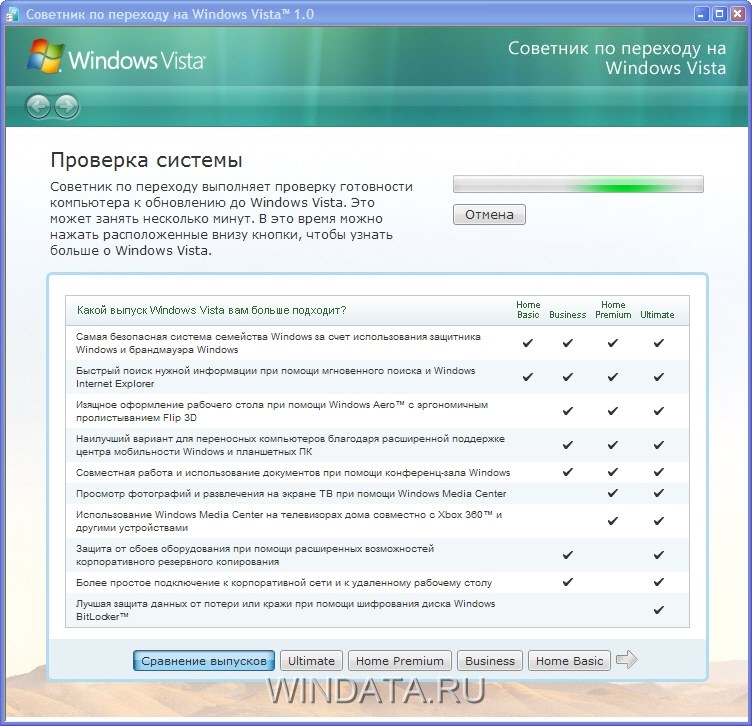
Після закінчення сканування всі встановлені в системі програми і драйвери будуть перевірені на сумісність з установлюваної операційною системою. Не забудьте, що для роботи Радника з переходу на Windows Vista необхідно, щоб ваш комп'ютер був підключений до Інтернету.
Завершивши роботу з програмою, поверніться у вікно установки Windows Vista і клацніть на кнопці Встановити. Розпочнеться процедура установки.
Щоб завантажити програму Радник поновлення до Windows Vista (вона ж Windows Vista Upgrade Advisor), можна також перейти за наступним посиланням: http://www.microsoft.com/windowsvista/getready/upgradeadvisor/default.mspx .
У новому вікні вам буде запропоновано підключитися до Інтернету, щоб отримати останні оновлення, такі як оновлення безпеки і нові драйвери. Виконати таке оновлення, якщо ваш комп'ютер підключений до Інтернету, не найгірша ідея, адже це дозволяє оновити важливі системні файли Vista відразу після її установки і не відволікатися на це в подальшому.

У новому вікні слід ввести ключ ліцензії. Також при необхідності встановіть прапорець Автоматично активувати Windows при підключенні до Інтернету, щоб Windows була активізована відразу після введення ліцензійного ключа. Якщо на попередньому етапі ви не ввели жодного ключа, то в новому вікні буде запропоновано вибрати версію Windows Vista для установки. Встановіть прапорець Обрано придбаний випуск Windows, виберіть потрібний тип Windows і клацніть на кнопці Далі.
У свою чергу, якщо ввести ключ, то потрібна версія буде встановлена автоматично.

У черговому вікні встановіть прапорець Я приймаю умови ліцензії і клацніть на кнопці Далі.

Якщо на жорсткому диску знаходяться файли інших операційних систем, крім основної (наприклад, Windows XP Home разом з основною Windows XP Premium), то файли цієї системи необхідно видалити.
У новому вікні клацніть на посиланні Оновлення.

У наступному вікні може з'явитися звіт про сумісність, в якому будуть перераховані потенційні проблеми для встановлених програм або пристроїв. Проблему для пристрою можна вирішити установкою нового драйвера, призначеного спеціально для Windows Vista, в той час як конфліктуючі програми краще видалити. Наприклад, має сенс видалити Windows Messenger, оскільки в Vista є своя версія цієї програми. Клацніть на кнопці Далі.
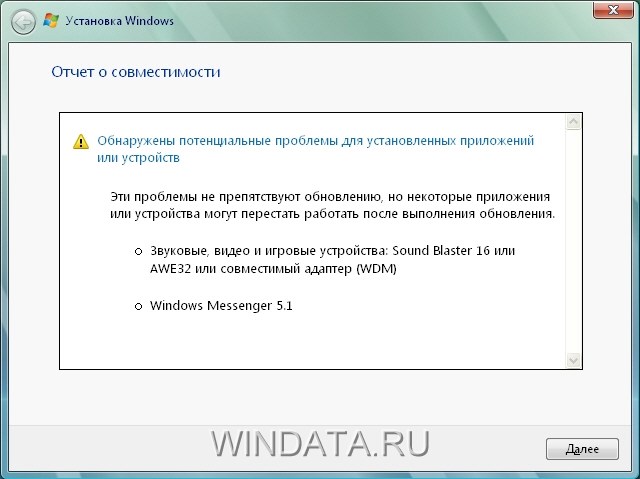
Тепер почнеться процес оновлення Windows, який складається з декількох етапів, включаючи копіювання файлів на жорсткий диск, витяг файлів (з раніше скопійованого образу), установку компонентів і оновлень. У міру вилучення файлів комп'ютер буде перезавантажений, після чого оновлення буде продовжено.
Тривалість установки залежить від потужності вашого комп'ютера і деяких інших факторів, в тому числі того, скільки програм і компонентів встановлено у оновлюваної Windows XP, проводили ви оптимізацію системи перед оновленням (наприклад, дефрагментацію диска) і т.д. У будь-якому випадку, можете сміливо розраховувати приблизно на 30-40 хв, які підуть на оновлення.
Подальші етапи перевстановлення нічим не відрізняються від аналогічних етапів установки Windows Vista . Вам буде потрібно вказати необхідність оновлення, вибрати часовий пояс, а також один з варіантів підключення в мережі.
Залишилося почекати, поки комп'ютер не буде знову перезавантажений, після чого ви зможете почати роботу з Windows Vista. Відразу після перезавантаження на екрані з'явиться вікно з перерахуванням всіх програм і драйверів, які не вдалося завантажити під час запуску системи. У цьому вікні ви можете спробувати запустити програму або ж відключити її автозавантаження. Для всіх виявлених драйверів, несумісних з Windows Vista, в Інтернеті потрібно знайти нову версію. Не завадить оновити та інші драйвери. Для цього відвідайте Web-сайти виробників вашої системної плати, відеокарти, аудіокарти і т.д. Після установки всіх необхідних драйверів можливі проблеми, пов'язані з роботою тих чи інших пристроїв, повинні зникнути.
Оновлення з Windows XP до Windows Vista
Компанія Microsoft робить вкрай агресивні кроки, спрямовані на повне витіснення Windows XP і попередніх версій Windows з комп'ютерів користувачів. Пристрасне бажання Біллі і компанії перевести всіх на Windows Vista зрозуміло, однак, не викликало особливої симпатії користувачів. Проте, Windows XP стабільно здає свої позиції, вже більше 35% вибрали Windows Vista, а не за горами Windows 7, так що XP стабільно здає позиції.
Тож не дивно, що все більше користувачів замислюються про перехід з «рідної і звичної» Windows XP до Windows Vista. Причини такого рішення дуже різноманітні. Кому-то хочеться спробувати новинку, хтось хоче отримати підтримку бібліотеки DirectX10, вбудовану в Vista і підтримувану іграми на кшталт Crysis. І, нарешті, чимало користувачів вважають Windows Vista більш безпечною операційною системою, ніж Windows XP. Яка б причина не була обрана, для більшості користувачів оновлення до Windows Vista з Windows XP стає все більш актуальним. На щастя, здійснити такий перехід не складе особливих труднощів.
В першу чергу давайте подивимося, з якої версії Windows XP і до якої версії Windows Vista можна провести оновлення.
- З Windows XP Professional на Windows Vista Business і Windows Vista Ultimate.
- C Windows XP Home на Windows Vista Home Basic, Windows Vista Home Premium, Windows Vista Business і Windows Vista Ultimate.
- C Windows XP Media Center на Windows Vista Home Premium і Windows Vista Ultimate.
- C Windows XP Tablet PC на Windows Vista Business і Windows Vista Ultimate.
Як уже зазначалося, процедура установки Windows Vista істотно відрізняється від установки Windows XP. При установці Vista замість того, щоб копіювати файли установки на жорсткий диск, на диск переноситься весь завантажувальний образ DVD. Потім інсталятор Vista сканує файли встановленої версії Windows XP і створює резервні копії важливої інформації. Після створення цих копій поточна версія Windows XP буде видалена. В цілому, ця процедура дозволяє практично безболісно перейти з Windows XP на Windows Vista, проте не забувайте, що найкращий спосіб - встановити Windows Vista на попередньо відформатований жорсткий диск.
починаємо оновлення
Отже, ви завантажили Windows XP і готуєтеся до її оновленню до Windows Vista. Перш ніж це зробити, потрібно виконати кілька підготовчих кроків. Зокрема, вам слід зберегти всю критично важливу інформацію, видалити всі непотрібні дані і, бажано, дефрагментувати жорсткий диск. Зупинимося на цьому докладніше.
Як би не рекламували відсутність проблем при переході з Windows XP на Windows Vista, будьте насторожі. Операційна система Windows Vista ще тільки починає свій шлях, і кількість помилок, які виявляються в її роботі, стає дедалі більше. Обов'язково створіть резервні копії всіх файлів і даних, включаючи фотографії, документи, музику, зберіганню файли відеоігор, відео, драйвери і т.д. Також має сенс зберегти весь вміст папки Мої документи. Резервувати дані можна будь-якою програмою резервування, такий як Genie Backup Manager або, скажімо, Acronis True Image. Крім того, ви можете просто заархівувати необхідні файли і перенести їх на інший диск. Крім того, можна створити і повний образ системи, який потім слід зберегти на іншому жорсткому диску або носії. Цей образ знадобиться вам у разі виникнення серйозних проблем і необхідності терміново відновити повністю працездатну Windows XP.
Перед оновленням Windows XP до Windows Vista займіться очищенням системи і видаліть всі непотрібні програми, файли і дані. Зокрема, скористайтеся для цього штатної утилітою Windows XP, яка називається Очищення диска. З її допомогою можна видалити всі тимчасові файли, файли cookie, файли, що залишилися з уже віддалених програм, і т.д.
І, нарешті, настійно рекомендується провести дефрагментацію жорсткого диска перед установкою Windows Vista. Незважаючи на те що робити це не обов'язково, так ви прискорите оновлення Windows XP до Windows Vista. Провести дефрагментацію допоможуть вбудовані засоби Windows XP. Наприклад, можна в Windows XP вибрати команду Пуск> Всі програми> Стандартні> Службові> Дефрагментація диска, вибрати у вікні потрібний диск і клацнути на кнопці дефрагментірован.
Завершивши попередню підготовку, вставте в оптичний накопичувач інсталяційний диск Windows Vista. При цьому на екрані з'явиться наступне вікно.
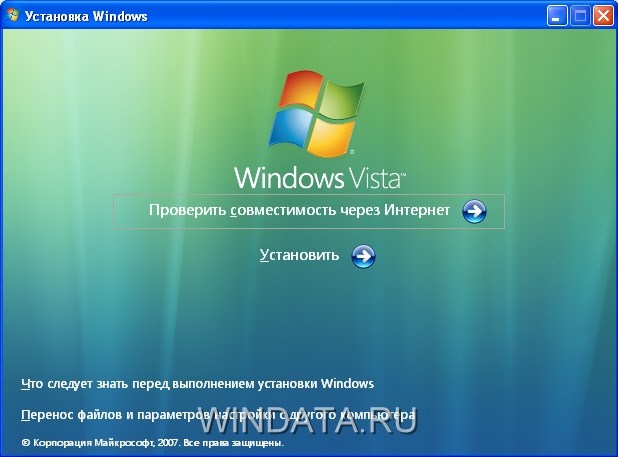
У цьому вікні зовсім небагато елементів. Один з них - посилання Перевірити сумісність через Інтернет. Якщо клацнути на посиланні, то буде запущений браузер і відкрита сторінка Windows Vista Upgrade Advisor, з якої можна завантажити програму Радник по переходу на Windows Vista. Ця чудова програма дозволить проаналізувати систему і перевірити, які її компоненти не сумісні з Vista, так само як будуть дані рекомендації з вибору певної версії Vista.

Щоб скористатися програмою, завантажте її і після установки запустіть. Відкриється вікно, в якому потрібно клацнути на кнопці Почати перевірку. Під час процедури сканування в нижній частині вікна програми буде розташована таблиця, в якій можна вивчити особливості всіх версій Windows Vista.
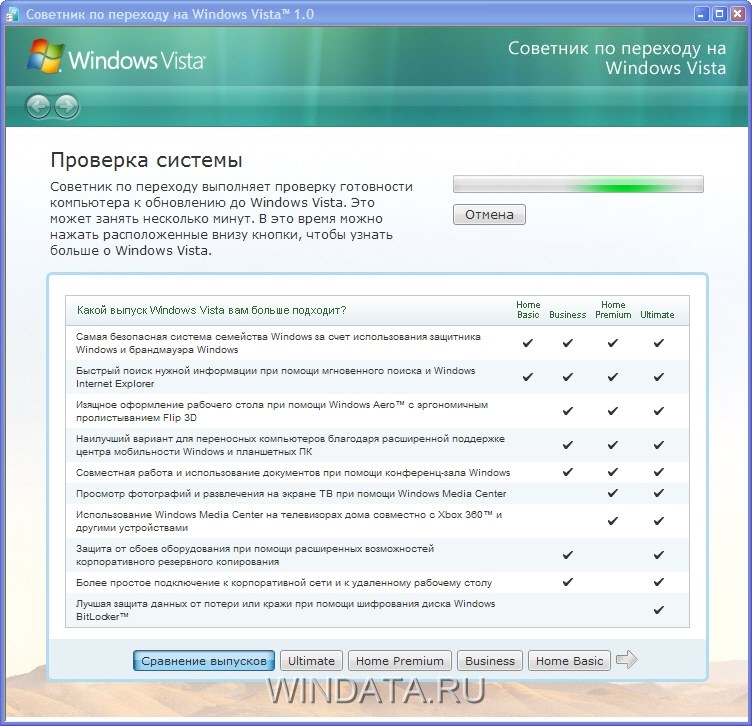
Після закінчення сканування всі встановлені в системі програми і драйвери будуть перевірені на сумісність з установлюваної операційною системою. Не забудьте, що для роботи Радника з переходу на Windows Vista необхідно, щоб ваш комп'ютер був підключений до Інтернету.
Завершивши роботу з програмою, поверніться у вікно установки Windows Vista і клацніть на кнопці Встановити. Розпочнеться процедура установки.
Щоб завантажити програму Радник поновлення до Windows Vista (вона ж Windows Vista Upgrade Advisor), можна також перейти за наступним посиланням: http://www.microsoft.com/windowsvista/getready/upgradeadvisor/default.mspx .
У новому вікні вам буде запропоновано підключитися до Інтернету, щоб отримати останні оновлення, такі як оновлення безпеки і нові драйвери. Виконати таке оновлення, якщо ваш комп'ютер підключений до Інтернету, не найгірша ідея, адже це дозволяє оновити важливі системні файли Vista відразу після її установки і не відволікатися на це в подальшому.

У новому вікні слід ввести ключ ліцензії. Також при необхідності встановіть прапорець Автоматично активувати Windows при підключенні до Інтернету, щоб Windows була активізована відразу після введення ліцензійного ключа. Якщо на попередньому етапі ви не ввели жодного ключа, то в новому вікні буде запропоновано вибрати версію Windows Vista для установки. Встановіть прапорець Обрано придбаний випуск Windows, виберіть потрібний тип Windows і клацніть на кнопці Далі.
У свою чергу, якщо ввести ключ, то потрібна версія буде встановлена автоматично.

У черговому вікні встановіть прапорець Я приймаю умови ліцензії і клацніть на кнопці Далі.

Якщо на жорсткому диску знаходяться файли інших операційних систем, крім основної (наприклад, Windows XP Home разом з основною Windows XP Premium), то файли цієї системи необхідно видалити.
У новому вікні клацніть на посиланні Оновлення.

У наступному вікні може з'явитися звіт про сумісність, в якому будуть перераховані потенційні проблеми для встановлених програм або пристроїв. Проблему для пристрою можна вирішити установкою нового драйвера, призначеного спеціально для Windows Vista, в той час як конфліктуючі програми краще видалити. Наприклад, має сенс видалити Windows Messenger, оскільки в Vista є своя версія цієї програми. Клацніть на кнопці Далі.
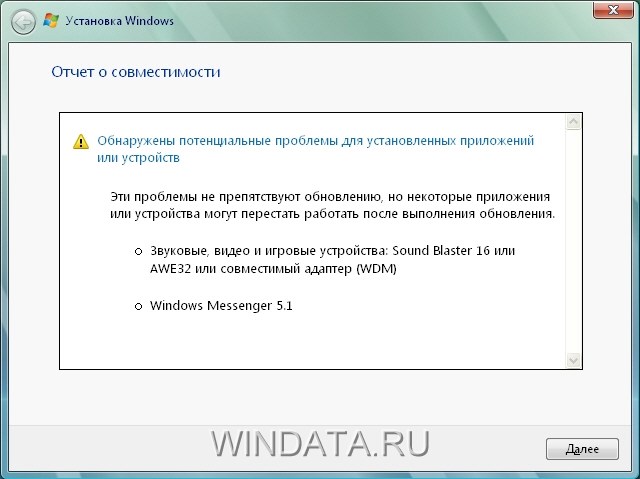
Тепер почнеться процес оновлення Windows, який складається з декількох етапів, включаючи копіювання файлів на жорсткий диск, витяг файлів (з раніше скопійованого образу), установку компонентів і оновлень. У міру вилучення файлів комп'ютер буде перезавантажений, після чого оновлення буде продовжено.
Тривалість установки залежить від потужності вашого комп'ютера і деяких інших факторів, в тому числі того, скільки програм і компонентів встановлено у оновлюваної Windows XP, проводили ви оптимізацію системи перед оновленням (наприклад, дефрагментацію диска) і т.д. У будь-якому випадку, можете сміливо розраховувати приблизно на 30-40 хв, які підуть на оновлення.
Подальші етапи перевстановлення нічим не відрізняються від аналогічних етапів установки Windows Vista . Вам буде потрібно вказати необхідність оновлення, вибрати часовий пояс, а також один з варіантів підключення в мережі.
Залишилося почекати, поки комп'ютер не буде знову перезавантажений, після чого ви зможете почати роботу з Windows Vista. Відразу після перезавантаження на екрані з'явиться вікно з перерахуванням всіх програм і драйверів, які не вдалося завантажити під час запуску системи. У цьому вікні ви можете спробувати запустити програму або ж відключити її автозавантаження. Для всіх виявлених драйверів, несумісних з Windows Vista, в Інтернеті потрібно знайти нову версію. Не завадить оновити та інші драйвери. Для цього відвідайте Web-сайти виробників вашої системної плати, відеокарти, аудіокарти і т.д. Після установки всіх необхідних драйверів можливі проблеми, пов'язані з роботою тих чи інших пристроїв, повинні зникнути.
